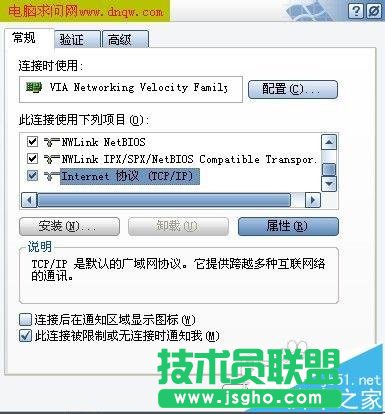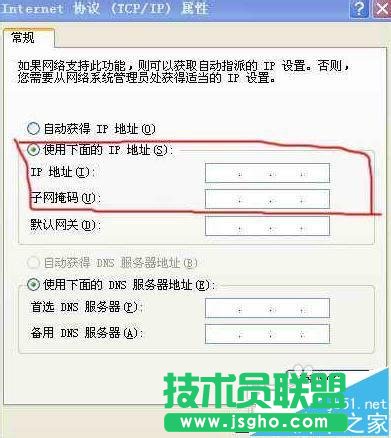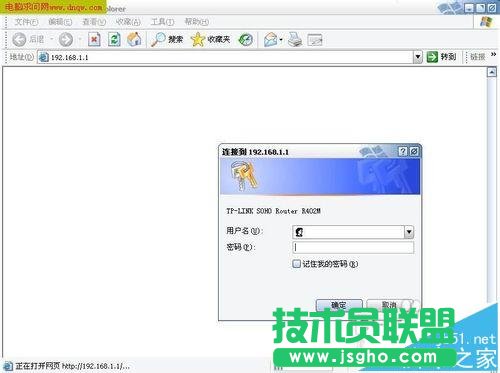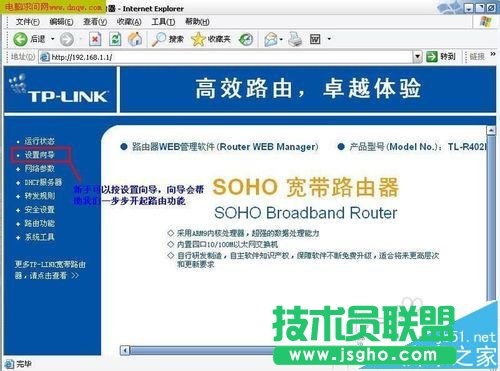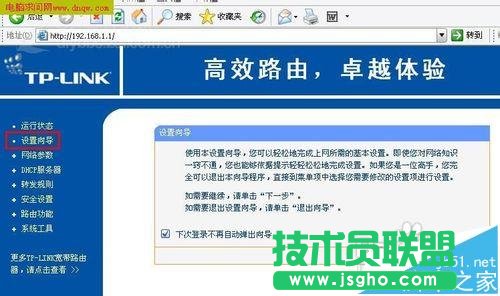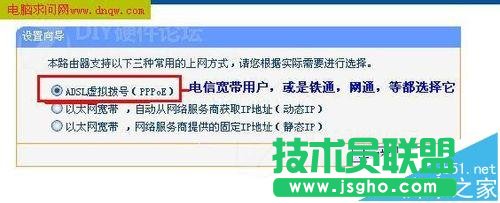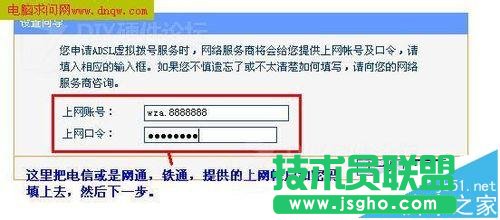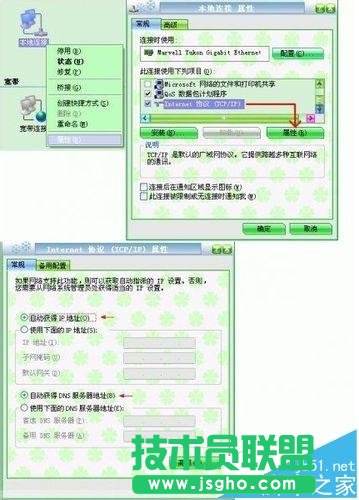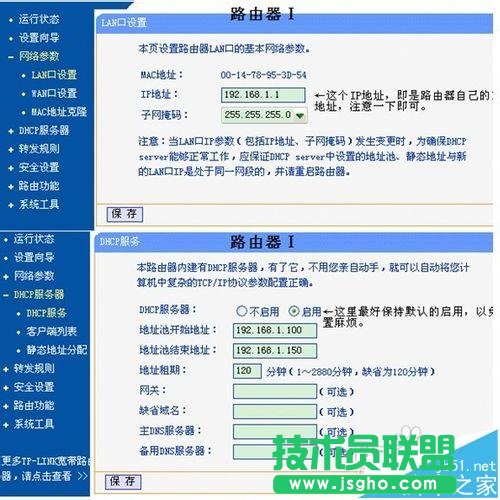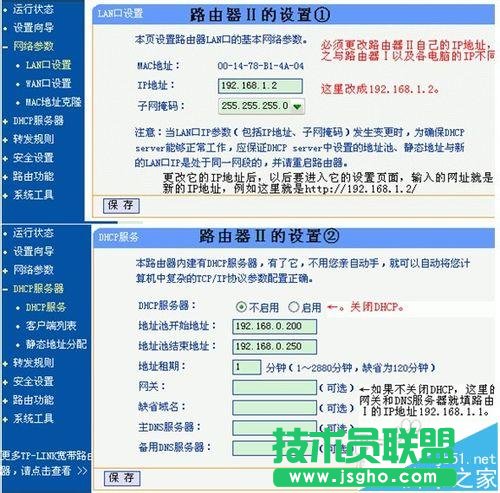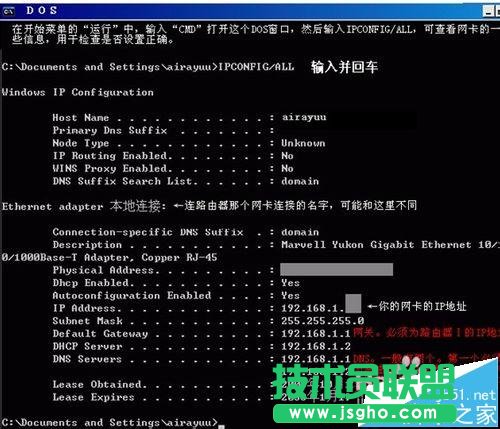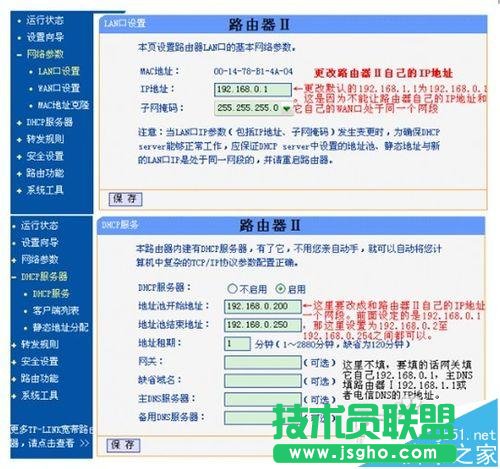二级路由器该如何设置联网?
发布时间:2022-07-15 文章来源:xp下载站 浏览: 76
|
网络技术是从1990年代中期发展起来的新技术,它把互联网上分散的资源融为有机整体,实现资源的全面共享和有机协作,使人们能够透明地使用资源的整体能力并按需获取信息。资源包括高性能计算机、存储资源、数据资源、信息资源、知识资源、专家资源、大型数据库、网络、传感器等。 当前的互联网只限于信息共享,网络则被认为是互联网发展的第三阶段。 主要把第一个好可以上网,第二个路由器关闭DHCP并更改路由地址,首先把第一个好 可以正常上网, 一、路由器设置: 1、输入路由器背面的地址 并输入密码 点击确定 2、在弹出的对话框中勾选下次不提醒 然后点击下一步 选择你的上网方式 下一步 输入宽带帐号和密码 3、点击下一步(无线路由器需要设置加密方式和密码) 注:图片放在一起 第一次分享 不会排版 不对的地方多多见谅!
二、设置第二个路由器 要点:更改第二个路由器自己的IP地址,关闭它的DHCP。 1、首先保证只一个路由器时能正常上网。 2、设置计算机:每台计算机最好都照如下设置:网络邻居-右键-属性,本地连接-右键-属性,TCP/IP属性,自动获取。 3、设置路由器。设置路由器最好参照说明书。 可能要对两个路由器进行设置。在这里将原来的路由器命名为路由器Ⅰ。后加的路由器命名为路由器Ⅱ。要设置哪个路由器,则使用计算机直接连接那个路由器,同时,最好将其余不相关的网线暂时从该路由器上拆除。路由器Ⅰ的设置参考下图:
三、连接方法。参考下图: 路由器Ⅰ连路由器Ⅱ的那根网线最好是交叉网线。路由器Ⅰ的任意一个LAN口连路由器Ⅱ的任意一个LAN口即可。
注意网线接法 :交叉网线应该是这样接的 一端 白绿 绿 白橙 蓝 白蓝 橙 白棕 棕 另一端 白橙 橙 白绿 蓝 白蓝 绿 白棕 棕 四、检查是否可以正常上网了。如果还不能上网,检查自己的设置是否正确,可利用命令来实现,参考下图:
五。此种连接方式说明。 此种方式将路由器Ⅱ当作集线器(HUB)使用,在某种意义上来说可以看成是透明的。因此所有的计算机的地位是平等的,访问局网共享也毫无阻力。但此种方法会消耗掉2个LAN口,因此多加一个4口路由器只能最多接6台电脑。因为路由器Ⅱ几乎是透明的,因此接路由器Ⅱ的电脑的网关应该和①②③台电脑一样是路由器Ⅰ的IP地址,但是由于路由器Ⅱ的DHCP可能造成分配IP地址给④⑤⑥时把网关设置成自己,因此在上面需要指定一下。 用无线收到个没加密的信号,连接上了可就是上不了网,查本地连接属性活动里竟然收不到数据,怎么解决呀?请高手指教 1、无线网卡是否是自动获得到了目标网络的合法IP地址例如 192.168.1.X 2、ping网关是否是通的一般网关是 192.168.1.1 在连接状态内看网关地址 3、以上两样都ok 才有可能你能上网 4、然后用 tracert 202.103.44.150 这个跟踪命令看数据包是转发到哪里不通的 如果对方在路由内设置了限制条件,你只有想办法控制他的路由器。如果是mac绑定你需要用抓包软件看他允许那些mac接入,然后你用软件修改你的网卡 mac 欺骗路由让你进去
网络的神奇作用吸引着越来越多的用户加入其中,正因如此,网络的承受能力也面临着越来越严峻的考验―从硬件上、软件上、所用标准上......,各项技术都需要适时应势,对应发展,这正是网络迅速走向进步的催化剂。 |
相关文章
上一篇:amd笔记本独显之首选项设置浅谈
下一篇:无线路由器设置基本原理介绍